Tilldela säkerhetsroller och behörigheter i Microsoft Defender för företag
Den här artikeln beskriver hur du tilldelar säkerhetsroller och behörigheter i Defender för företag.
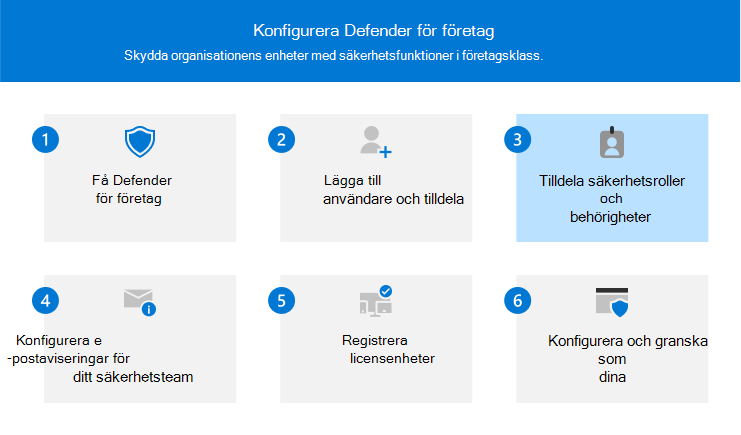
Organisationens säkerhetsteam behöver vissa behörigheter för att utföra uppgifter, till exempel
- Konfigurera Defender för företag
- Registrera (eller ta bort) enheter
- Visa rapporter om enheter och hotidentifieringar
- Visa incidenter och aviseringar
- Vidta svarsåtgärder vid identifierade hot
Behörigheter beviljas via vissa roller i Microsoft Entra ID. Dessa roller kan tilldelas i Administrationscenter för Microsoft 365 eller i Microsoft Entra administrationscenter.
Lämplig åtgärd
- Lär dig mer om roller i Defender för företag.
- Visa eller redigera rolltilldelningar för säkerhetsteamet.
- Fortsätt till nästa steg.
Roller i Defender för företag
I följande tabell beskrivs de huvudroller som tilldelas i Defender för företag.
| Behörighetsnivå | Beskrivning |
|---|---|
| Säkerhetsadministratör | Säkerhetsadministratörer kan utföra följande uppgifter: – Visa och hantera säkerhetsprinciper – Visa, svara på och hantera aviseringar – Vidta svarsåtgärder på enheter med identifierade hot – Visa säkerhetsinformation och rapporter I allmänhet använder säkerhetsadministratörer Microsoft Defender-portalen (https://security.microsoft.com) för att utföra säkerhetsuppgifter. |
| Säkerhetsläsare | Säkerhetsläsare kan utföra följande uppgifter: – Visa en lista över registrerade enheter – Visa säkerhetsprinciper – Visa aviseringar och identifierade hot – Visa säkerhetsinformation och rapporter Säkerhetsläsare kan inte lägga till eller redigera säkerhetsprinciper och de kan inte heller registrera enheter. |
Mer information om roller finns i följande artiklar:
Visa och redigera rolltilldelningar
Viktigt
Microsoft rekommenderar att du ger personer åtkomst till endast det de behöver för att utföra sina uppgifter. Vi kallar det här konceptet lägsta behörighet för behörigheter. Mer information finns i Metodtips för åtkomst med minst privilegier för program.
Du kan använda Administrationscenter för Microsoft 365 eller Microsoft Entra administrationscenter för att visa och redigera rolltilldelningar.
Gå till Administrationscenter för Microsoft 365 (https://admin.microsoft.com) och logga in.
I navigeringsfönstret går du till Användare>Aktiva användare.
Välj ett användarkonto för att öppna det utfällbara fönstret.
På fliken Konto går du till Roller och väljer Hantera roller.
Om du vill lägga till eller ta bort en roll använder du någon av följande procedurer:
Uppgift Förfarande Lägga till en roll i ett användarkonto 1. Välj Admin centeråtkomst, rulla nedåt och expandera sedan Visa alla efter kategori.
2. Välj någon av följande roller:
– Säkerhetsadministratör (listad under Säkerhet & Efterlevnad)
– Säkerhetsläsare (visas under Skrivskyddad)
3. Välj Spara ändringar.Ta bort en roll från ett användarkonto 1. Välj antingen Användare (ingen åtkomst till administrationscentret) för att ta bort alla administratörsroller eller avmarkera kryssrutan bredvid en eller flera av de tilldelade rollerna.
2. Välj Spara ändringar.